Мастер-Тур:Работа с группой путевок — различия между версиями
| [непроверенная версия] | [непроверенная версия] |
Buentaeva (обсуждение | вклад) |
Buentaeva (обсуждение | вклад) |
||
| Строка 44: | Строка 44: | ||
[[Файл: tb070.png|Отбор по неподтвержденным услугам - Выбор доп.услуги]] <BR> | [[Файл: tb070.png|Отбор по неподтвержденным услугам - Выбор доп.услуги]] <BR> | ||
Если выделить одну или несколько путевок, становится доступной зеленая кнопка [[Файл: Mb_071.png|Подтверждение контрольных действий по путевкам]] '''Подтверждение контрольных действий по путевкам'''. По нажатию этой кнопки в появившемся окне необходимо выбрать статус, который в выбранной путевке примут услуги. В зависимости от статусов услуг путевка получит соответствующий статус состояния (см. «Статусы путевок»). <BR> | Если выделить одну или несколько путевок, становится доступной зеленая кнопка [[Файл: Mb_071.png|Подтверждение контрольных действий по путевкам]] '''Подтверждение контрольных действий по путевкам'''. По нажатию этой кнопки в появившемся окне необходимо выбрать статус, который в выбранной путевке примут услуги. В зависимости от статусов услуг путевка получит соответствующий статус состояния (см. «Статусы путевок»). <BR> | ||
| − | [[Файл: | + | [[Файл: tb071.png|Выберите статус услуг]] <BR> |
Если в этом окне выбрать статус '''ОК''', то все услуги в путевке примут этот статус и сама путевка получит статус '''ОК''' (или другой статус, указанный в системной настройке ''ПК "Мастер-Тур"'' '''Статус путевки после сохранения''') и будет считаться подтвержденной. <BR> | Если в этом окне выбрать статус '''ОК''', то все услуги в путевке примут этот статус и сама путевка получит статус '''ОК''' (или другой статус, указанный в системной настройке ''ПК "Мастер-Тур"'' '''Статус путевки после сохранения''') и будет считаться подтвержденной. <BR> | ||
Услуга не сможет получить статус '''ОК''', а следовательно путевка не сможет быть подтверждена в том случае, если в ней имеется квотируемая услуга на листе ожидания, истек релиз-период, имеется остановка продаж или другая причина, по которой программа не смогла найти для неё свободную квоту, чтобы снять с листа ожидания. <BR> | Услуга не сможет получить статус '''ОК''', а следовательно путевка не сможет быть подтверждена в том случае, если в ней имеется квотируемая услуга на листе ожидания, истек релиз-период, имеется остановка продаж или другая причина, по которой программа не смогла найти для неё свободную квоту, чтобы снять с листа ожидания. <BR> | ||
[[Файл: am_063.png|left|Предупреждение]]<BR> | [[Файл: am_063.png|left|Предупреждение]]<BR> | ||
<BR> Если в настройках прав пользователя, созданных в программе AdminMS.exe, в группе '''Actions''' даны права '''Разрешить подтверждать услуги при наступлении Stop-Sale''' и '''Разрешить подтверждать услуги при наступлении релиз-периода''', то эти ограничения будут игнорироваться. <BR> <BR> <BR> | <BR> Если в настройках прав пользователя, созданных в программе AdminMS.exe, в группе '''Actions''' даны права '''Разрешить подтверждать услуги при наступлении Stop-Sale''' и '''Разрешить подтверждать услуги при наступлении релиз-периода''', то эти ограничения будут игнорироваться. <BR> <BR> <BR> | ||
| − | Фильтр '''Номер путевки''' служит для поиска путевки по номеру на экране в списке отобранных путевок (с учетом всех наложенных фильтров). Опция '''Общий поиск''' позволяет осуществлять поиск без учета экранных фильтров. | + | Фильтр '''Номер путевки''' служит для поиска путевки по номеру на экране в списке отобранных путевок (с учетом всех наложенных фильтров). Опция '''Общий поиск''' позволяет осуществлять поиск без учета экранных фильтров. <BR> |
| + | В основной таблице со списком путевок по умолчанию можно получить следующую информацию: | ||
| + | *'''Путевка''': уникальный номер путевки, присвоенный при создании. Двойным щелчком по номеру путевки вызывается экран Турпутевка; | ||
| + | *'''Дата заезда''': дата начала тура по этой путевке; | ||
| + | *'''Дней''': продолжительность тура в путевке в днях; | ||
| + | *'''Человек''': кол-во человек, заявленных при оформлении путевки (не связано с кол-вом введенных фамилий); | ||
| + | *'''Валюта''': валюта путевки; | ||
| + | *'''Статус путевки''': состояние всей турпутевки. Если хотя бы одна из услуг, входящих в путевку не подтверждена, статус путевки будет «Не подтвержден». Здесь вручную можно выбрать необходимый статус путевки. В выпадающем списке в этом поле отображаются значения из справочника '''Статусы путевок''' (в скобках указаны глобальные статусы, определенные пользователем). | ||
Версия 09:38, 13 января 2012
Версия статьи от 13-01-2012.
Режим «Работа менеджеров»
Вход в режим Работа менеджеров осуществляется из раздела Реализация турпродукта главного меню. Экран позволяет видеть все путевки в разных вариантах отбора.
Верхняя часть экрана это набор функциональных кнопок::
 Выход: кнопка выхода из экрана. Не доступна до сохранения изменений в экране
Выход: кнопка выхода из экрана. Не доступна до сохранения изменений в экране Печать: запуск режима работы с отчетами
Печать: запуск режима работы с отчетами Поиск: вызывает окно Поиск данных, в котором можно наложить дополнительные фильтры на отбор данных и в настройках задать интервал времени для автоматического обновления информации в экране Работа менеджеров
Поиск: вызывает окно Поиск данных, в котором можно наложить дополнительные фильтры на отбор данных и в настройках задать интервал времени для автоматического обновления информации в экране Работа менеджеров Сохранение изменений: сохранение всех внесенных изменений
Сохранение изменений: сохранение всех внесенных изменений Отменить/Обновить: обновление данных в экране после сохранения изменений или отказ от внесенных изменений перед сохранением
Отменить/Обновить: обновление данных в экране после сохранения изменений или отказ от внесенных изменений перед сохранением Надстройки: раскрывает список доступных дополнительных надстроек
Надстройки: раскрывает список доступных дополнительных надстроек Работа с графиком продаж и оплат: см. «Работа с графиком продаж
Работа с графиком продаж и оплат: см. «Работа с графиком продаж Путевка: вызывает режим просмотра и редактирования турпутевки по всем ее основным атрибутам (Более подробно см. Работа путевкой). Этот экран также вызывается двойным щелчком по номеру путевки в экране Работа менеджеров
Путевка: вызывает режим просмотра и редактирования турпутевки по всем ее основным атрибутам (Более подробно см. Работа путевкой). Этот экран также вызывается двойным щелчком по номеру путевки в экране Работа менеджеров Туристы: вызывает окно работы с данными туристов в путевке
Туристы: вызывает окно работы с данными туристов в путевке История: вызывает режим просмотра истории изменения путевки
История: вызывает режим просмотра истории изменения путевки Аннуляция: вызывает режим аннулирования путевки
Аннуляция: вызывает режим аннулирования путевки
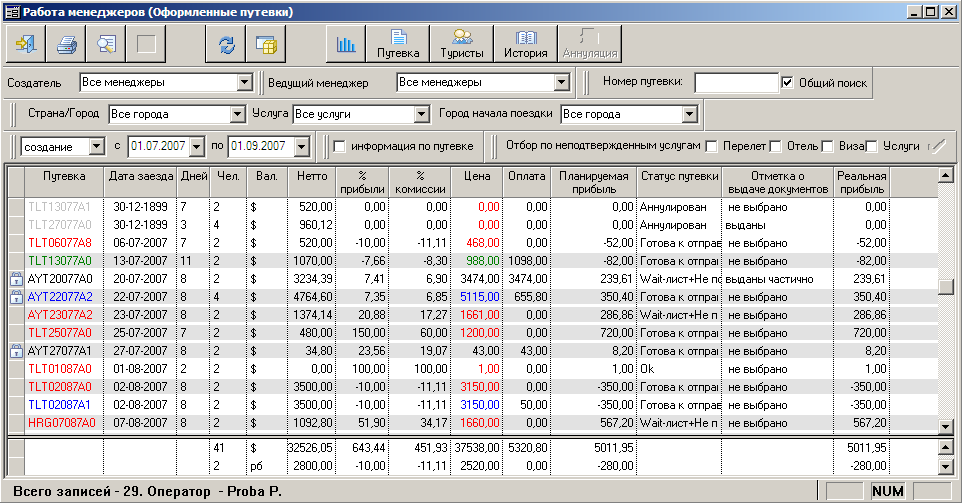
Под функциональными кнопками находятся поля фильтра для отбора заявок в нужном разрезе.
Фильтр Создатель позволяет отобрать заявки по фамилии менеджеров, которые являются создателями заявки, фильтр Ведущий менеджер (либо Отдел) – ведущими менеджерами (отделами). В выпадающем списке менеджеров не отображаются менеджеры, логин которых заблокирован. Это сделано для уменьшения данных в этих фильтрах.
Период, задаваемый полями С … По … позволяет отобрать путевки:
- По датам создания путевки
- По датам заезда (дате начала тура) в путевках
- По датам окончания тура
- По датам подтверждения путевки
Опция Информация по путевке по выделенной путевке вызывает на экран окно Просмотр информации по путевке далее номер путевки, где на соответствующих закладках отображается следующая информация:
- Услуги в турпутевке: класс услуги, день предоставления услуги, описание услуги, количество человек, пользующихся услугой.
- Туристы: ФИО туристов, дата рождения, серия и номер загранпаспорта, дата окончания действия паспорта.
- Оплаты: даты внесения платежа по путевке (только «основные» платежи), тип платежа, величина оплаты в национальной валюте, величина и валюта платежа, величина платежа в валюте путевки, информация о лице внесшем платеж и в скобках название фирмы – плательщика (если таковой был указан), основание платежа.
- Примечания: дата/время создания примечания в режиме добавления сообщений в окне История путевки, оператор – создатель примечания, содержание примечания, содержание комментария к нему.
- Сообщение покупателю: дата/время создания сообщения покупателю в режиме добавления сообщений в окне История путевки, оператор – создатель сообщения, содержание сообщения, содержание комментария к нему.
- Сообщение поставщику: дата/время создания сообщения поставщику в режиме добавления сообщений в окне История путевки, оператор – создатель сообщения, содержание сообщения, содержание комментария к нему.
В нижней части рамки этого окна отображается величина к оплате и сколько на данный момент оплачено. Не закрывая окна, можно просматривать данные других путевок, выделяя их в основном экране.
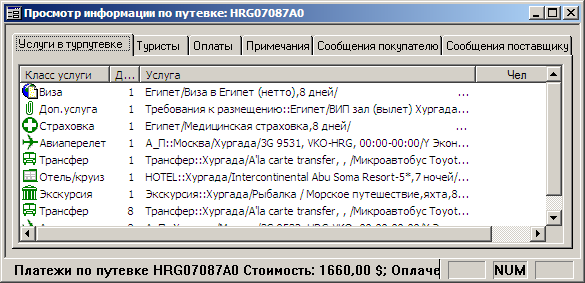
Данное окно может появляться по умолчанию при входе в экран Работа менеджеров при включенной в режиме Настройки на вкладке Пользовательские функции Открывать окно просмотра услуг в экранах - Работа менеджеров.
Поле Период бездействия определяет просмотр путевок, по которым не производилось каких-либо действий в указанное количество дней до сегодняшнего дня.
Фильтры Страна, Город позволяет сделать отбор путевок по стране и городу предоставления услуг. Фильтр Услуга позволяет осуществить отбор по наличию выбранной услуги в путевках. В выпадающем списке фильтра Услуга отображаются все классы услуг, которые присутствуют в оформленных путевках. Заполнение поля Город зависит от того требуется или нет для данной услуги указание города предоставления услуги. Если у нас заполнены фильтры Страна, Город, а в фильтре Услуга выбираем класс услуги, который не требует привязки к городу, то в фильтре по городу автоматически выставится значение Все города.
В ПК "Мастер-Тур" имеется возможность задавать для тура (в режиме Конструктор туров) и путевки (в режиме Оформление клиентов) город начала поездки. Фильтр Город начала поездки позволяет отбирать путевки, по указанному в них городу (см. «Города начала поездки»).
С точки зрения программы считается, что услуга подтверждена, если ей присвоен статус ОК. Фильтр Отбор по неподтвержденным услугам дает возможность дополнительно отобрать путевки, в которых имеются неподтвержденные услуги. Отбор можно вести, отметив галочкой Перелет (для услуги Авиаперелет), Отель (для услуги Отель/Круиз), Виза, Услуги (прочие услуги). Например, признак Отель позволит отобрать только те путевки, в которых услуга проживания имеет любой глобальный статус кроме ОК.
![]()
Опция Услуги (прочие услуги) в этом фильтре вызывает окно для выбора услуги, которая должна присутствовать в путевке. В окне Выберите доп. услугу будут отображаться только неподтвержденные дополнительные услуги.

Если выделить одну или несколько путевок, становится доступной зеленая кнопка ![]() Подтверждение контрольных действий по путевкам. По нажатию этой кнопки в появившемся окне необходимо выбрать статус, который в выбранной путевке примут услуги. В зависимости от статусов услуг путевка получит соответствующий статус состояния (см. «Статусы путевок»).
Подтверждение контрольных действий по путевкам. По нажатию этой кнопки в появившемся окне необходимо выбрать статус, который в выбранной путевке примут услуги. В зависимости от статусов услуг путевка получит соответствующий статус состояния (см. «Статусы путевок»).
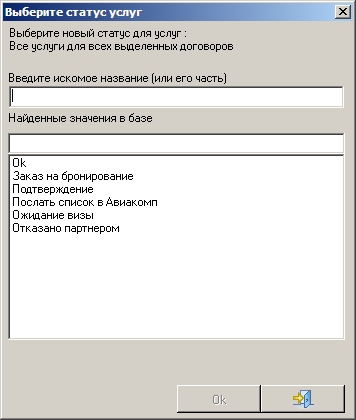
Если в этом окне выбрать статус ОК, то все услуги в путевке примут этот статус и сама путевка получит статус ОК (или другой статус, указанный в системной настройке ПК "Мастер-Тур" Статус путевки после сохранения) и будет считаться подтвержденной.
Услуга не сможет получить статус ОК, а следовательно путевка не сможет быть подтверждена в том случае, если в ней имеется квотируемая услуга на листе ожидания, истек релиз-период, имеется остановка продаж или другая причина, по которой программа не смогла найти для неё свободную квоту, чтобы снять с листа ожидания.
Если в настройках прав пользователя, созданных в программе AdminMS.exe, в группе Actions даны права Разрешить подтверждать услуги при наступлении Stop-Sale и Разрешить подтверждать услуги при наступлении релиз-периода, то эти ограничения будут игнорироваться.
Фильтр Номер путевки служит для поиска путевки по номеру на экране в списке отобранных путевок (с учетом всех наложенных фильтров). Опция Общий поиск позволяет осуществлять поиск без учета экранных фильтров.
В основной таблице со списком путевок по умолчанию можно получить следующую информацию:
- Путевка: уникальный номер путевки, присвоенный при создании. Двойным щелчком по номеру путевки вызывается экран Турпутевка;
- Дата заезда: дата начала тура по этой путевке;
- Дней: продолжительность тура в путевке в днях;
- Человек: кол-во человек, заявленных при оформлении путевки (не связано с кол-вом введенных фамилий);
- Валюта: валюта путевки;
- Статус путевки: состояние всей турпутевки. Если хотя бы одна из услуг, входящих в путевку не подтверждена, статус путевки будет «Не подтвержден». Здесь вручную можно выбрать необходимый статус путевки. В выпадающем списке в этом поле отображаются значения из справочника Статусы путевок (в скобках указаны глобальные статусы, определенные пользователем).

